01
z dne 04
Uvod
Če morate v svoj seznam dodati vsebino raziskovalna naloga, morate vedeti, da obstaja ta način, kako ustvariti to funkcijo Microsoft Word. Številni študenti poskušajo ustvariti kazalo vsebine ročno, ne da bi pri tem uporabili vgrajeni postopek.
To je velika napaka! To je skoraj nemogoče poravnajte pike enakomerno in med urejanjem ohranite pravilne številke strani.
Študenti bodo hitro obupali nad ustvarjanjem ročnega kazala, ker ne bo več razmikov nikoli ne izide povsem pravilno, tabela pa je potencialno napačna, takoj ko spremenite svoje dokumenti.
Ko sledite tem korakom, boste odkrili preprost postopek, ki traja nekaj trenutkov, in videz vašega papirja naredi svet razlike.
02
z dne 04
Uporaba orodne vrstice
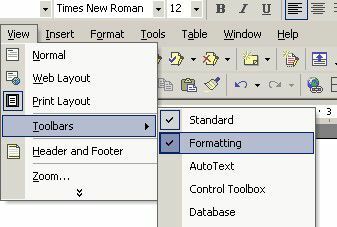
Najprej se morate prepričati, da se na vrhu papirja prikaže potrebna orodna vrstica. Pravilna orodna vrstica je Oblikovanje orodno vrstico in to lahko odprete tako, da izberete Pogled in potegnite kazalec navzdol do Orodna vrstica. Izbrati boste morali Oblikovanje.
Naslednji korak je, da vstavite stavke, ki jih želite prikazati, v samodejno ustvarjeno kazalo. To so besede - v obliki naslovov -, ki jih program potegne z vaših strani.
03
z dne 04
Vstavite naslove

Če želite ustvariti novo poglavje ali razdelek papirja, morate preprosto dati naslov razdelku. Lahko je enostavna kot ena beseda, na primer "Uvod." To je stavek, ki bo prikazan v vaši vsebini.
Če želite vstaviti naslov, odprite meni v zgornjem levem kotu zaslona. V spustnem meniju izberite GLAVA 1. Vnesite naslov ali naslov in pritisnite RETURN.
Ne pozabite, da vam med pisanjem papirja ni treba formatirati. To lahko storite po končanem papirju. Če morate dodati napise in ustvariti kazalo, potem ko je vaš papir že napisan, preprosto postavite kazalec na želeno mesto in postavite svoj naslov.
Opomba: če želite, da se vsak razdelek ali poglavje začne na novi strani, pojdite na konec poglavja / razdelka in pojdite na Vstavi in izberite Odmor in Prelom strani.
04
z dne 04
Vstavljanje vsebine

Ko je vaš papir razdeljen na razdelke, boste pripravljeni ustvariti vsebino. Skoraj ste končali!
Najprej na začetku svojega papirja ustvarite prazno stran. To storite tako, da greste na sam začetek in izberete Vstavi in izberite Odmor in Prelom strani.
V orodni vrstici pojdite na Vstavi, nato izberite Referenca in Kazalo in tabele s spustnih seznamov.
Odpre se novo okno.
Izberite Kazalo in nato izberite v redu.
Imate kazalo! Nato vas bo morda zanimalo ustvarjanje indeksa na koncu prispevka.